カロッツェリアのサイバーナビはインターネットが使えます。
ドコモの回線でインカーコネクトというWi-Fiを使用します。
今回は、サイバーナビにファイヤーTVスティックを取り付けてみました。
カーナビで映画やドラマなどのコンテンツが楽しめるエンターテイメントカーに変身!
時代はどんどん進化していきますね~♪
■サイバーナビにファイヤーTVスティックを取り付けよう
エブリイにこちらのファイヤーTVスティックを取り付けてみます。

ファイヤーTVスティックは、ネット回線で映画やドラマなどのコンテンツが楽しめるものです。
ファイヤーTVスティックの詳しいレビューはこちら
接続方法は、サイバーナビの取扱説明書に図解で詳しく書かれています。
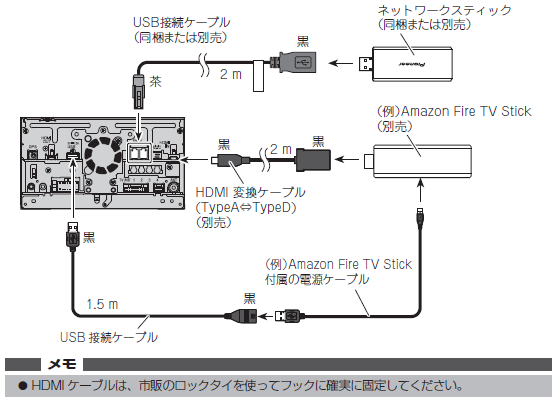
サイバーナビに取り付ける際に必要になるのが、HDMI変換ケーブルです。

ファイヤーTVスティックは、通常のHDMIタイプAです。
でもサイバーナビのHDMI端子はタイプDなんですね。
なので、HDMIタイプAからタイプDへ変換するケーブルが必要になります。
しかも、通常のHDMI変換ケーブルではダメなんです!
カーナビの差込口に対応した変換ケーブルじゃないといけません。
一番良いのは、カロッツェリアから販売されている専用の変換ケーブルです。
カロッツェリア(パイオニア) HDMI変換ケーブル(2m) CD-HM120
こちらが売り切れの場合は、カロッツェリア(パイオニア) HDMI変換ケーブル TypeA→TypeD CD-HM110でもOKです。
ただしCD-HM110はケーブルが短いので、さらにHDMIの延長ケーブルが必要になります。
延長ケーブルの長さは1メートルもあれば十分です。
これは、すでに取り付けてあるドコモインカーコネクトです。

これでWi-Fiが使える状態です。
もう一つは電源供給用のUSBケーブルです。
この2つをナビの裏側からダッシュボードに通しています。
では、ファイヤーTVスティックを取り付けていきます。
まずはサイバーナビを取り出します。

ちなみにこれは8インチサイズのサイバーナビを取り付けています。
サイバーナビの取り付けに関しては、こちらの記事でご覧ください。
フロントカバーを外します。

ハザードのカプラーを抜きます。

ドライバーでネジを外します。

ナビを引っこ抜きます。

ナビの裏面を見ると、HDMIの差込口がありました。

この差込口がとても狭いんですね。

なので、HDMIタイプDの先端が大きいものは取り付けることができません。
カロッツェリアの専用端子はこのように差込口が小さいので、すっぽりと入ります。


今回はCD-HM120が売り切れだったため、CD-HM110を取り付けました。

ケーブルが短いので、HDMI延長ケーブルをつなげました。

注意点ですが、HDMIケーブルを接続するときは結束バンドでフックにしっかりと固定しておきましょう。

これをやらないと、走行時の振動でHDMIケーブルが抜けてしまいます。
配線ガイドを使って、裏面を通してダッシュボードまで引っ張ります。

ファイヤーTVスティック本体にHDMIケーブルとUSBケーブルを接続。

これで取り付けが完了しました。

ナビを見ると、HDMIの表示がされました。
こちらがファイヤーTVスティックのホーム画面です。
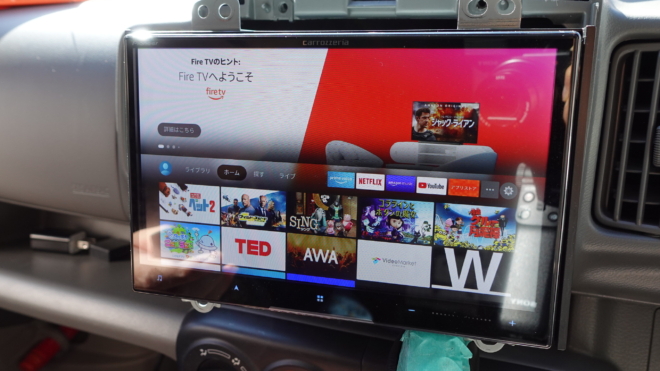
これでカーナビにて映画やドラマなどのコンテンツが見れるようになりました♪
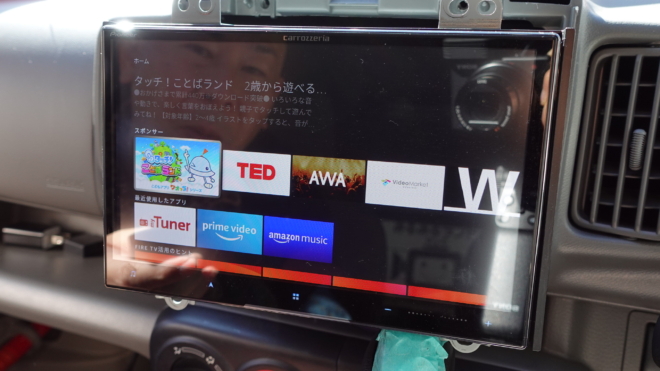
■今回の記事のまとめ
時代はどんどん進化していきますね。
まさかカーナビで映画やドラマが見れるようになるとは。
一昔前では考えられなかったですよね。
アレクサ対応の音声認識リモコンなので、声で操作することも可能です。
車と会話できるナイトライダーという昔のフィクションドラマがありましたけど。
どんどん時代がそれに近づいている感じがしました。
これからドライブがどんどん楽しくなっていきますね。




























こんにちは^ ^
当方の車にもfire TV stick を取り付けようと思い、HDMIケーブルを繋げfire TV stick を差し込んだのですがナビのHDMIの表示が点灯されません。
fire TV stick 側の電源の100Vはシガーソケットからとっています。USBから取る必要があるのでしょうか?